WPS电脑版如何导入PowerPoint?
在WPS电脑版中导入PowerPoint文件非常简单。首先,打开WPS Office并点击“文件”菜单,选择“打开”选项。在文件选择框中找到并选择要导入的PowerPoint文件,点击“打开”即可。WPS会自动加载PPT文件,您可以进行查看、编辑和修改。这一功能适用于大多数常见的PPT格式,确保WPS Office已更新至最新版本以获得最佳兼容性。
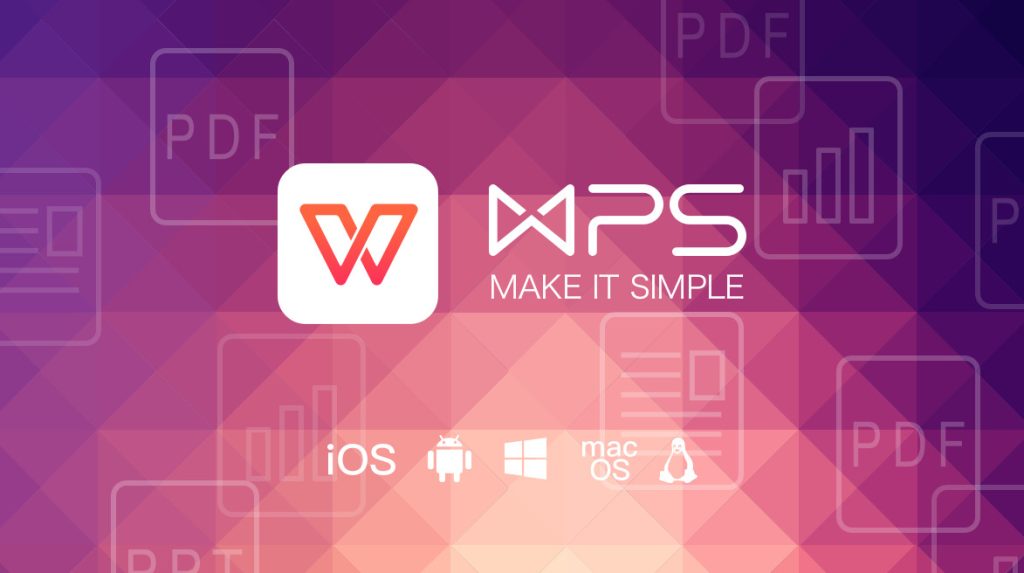
WPS电脑版如何导入PowerPoint文件
导入PowerPoint的基本步骤
-
打开WPS演示软件:首先,确保您的WPS电脑版已经安装并成功启动。在桌面或者任务栏找到并点击WPS演示图标,打开WPS演示界面。WPS演示是WPS办公套件中的一部分,专门用于创建、编辑和展示幻灯片。在打开WPS演示后,您可以选择新建一个空白演示文稿或者直接导入一个现有的PowerPoint文件。
-
选择“文件”菜单中的导入选项:进入WPS演示的主界面后,点击左上角的“文件”菜单,找到并点击“打开”或者选择“导入”功能。如果您想导入的文件在本地磁盘中,请选择“打开”选项,在弹出的文件选择窗口中找到您需要导入的PowerPoint文件。如果您的文件存储在其他位置,如云端或网络驱动器,也可以直接从云存储中选择文件进行导入。
-
等待文件加载并检查内容:导入后,WPS演示会自动加载PowerPoint文件的内容,并根据文件的类型进行适当的显示。加载时间的长短可能取决于文件的大小和内容的复杂性,较大的文件可能需要稍长的时间。在文件成功导入后,您可以立即查看和编辑幻灯片的内容。此时,需要确认幻灯片的内容是否完整无缺,检查文本、图片和其他元素是否准确显示。
如何选择正确的PowerPoint文件进行导入
-
确认文件的版本和格式:PowerPoint文件通常有两种常见的文件格式,分别为PPT和PPTX格式。WPS演示完全支持这两种格式,因此导入时无需担心格式问题。但是,为确保导入的文件不会因为版本兼容性问题出现错误,建议使用较新版本的PPTX格式文件,这样WPS演示能更好地处理动画、过渡和多媒体内容。如果您拥有的是旧版本的PPT文件,WPS同样支持,但可能会丢失一些格式或动画效果。
-
检查文件的完整性:在选择PowerPoint文件进行导入时,要确保文件本身是完整且未损坏的。有时,文件可能在传输过程中受损或保存不当,导致内容丢失。为了避免导入后出现问题,可以在导入之前用PowerPoint或其他软件打开文件,确保其可以正常加载。如果文件无法正常打开或显示,建议重新获取或修复文件。
-
考虑文件的大小和内容复杂度:PowerPoint文件的大小和内容的复杂度也会影响导入的速度和效果。如果导入的文件内容复杂、包含大量的图片、视频和多媒体效果,那么文件的大小会较大,导入过程中可能会比较慢,甚至可能出现软件卡顿或崩溃的情况。因此,在导入之前,最好检查文件的大小,确保它在WPS演示可以承受的范围内。如果文件过大,您可以尝试压缩图片或减少视频的分辨率来降低文件的大小,确保顺利导入。
导入后如何进行编辑和调整
-
调整幻灯片布局:导入PowerPoint文件后,WPS演示会将每一页幻灯片按照原有的布局显示出来。如果您觉得幻灯片的布局不符合需要,WPS演示提供了丰富的幻灯片布局选项,您可以通过点击界面上方的“设计”选项卡,选择不同的幻灯片布局来重新设计每一页幻灯片的结构。比如,您可以选择“标题和内容”、“两栏内容”、“图片与文字”等布局,以便更好地展示演示内容。调整布局后,内容会自动适应新布局,确保文档整洁、美观。
-
编辑文本和图片内容:导入的PowerPoint文件中包含的文本框和图片等元素,有时可能需要进一步的编辑和调整。您可以直接在WPS演示中点击文本框进行修改,或者删除多余的内容并替换为新的文字内容。此外,导入的图片可能因为分辨率或尺寸不合适而需要调整,您可以右键单击图片进行大小和位置的调整,确保图片在幻灯片中显示得恰到好处。如果图片或视频无法正确显示,您可以删除并重新插入适当的媒体文件。
-
调整动画和过渡效果:PowerPoint文件中的动画效果和过渡效果可能在导入到WPS演示时发生变化,特别是当这些效果较为复杂时。为了确保演示文稿中所有的动画和过渡效果顺利播放,您可以在导入后进入“动画”选项卡,重新为每一张幻灯片设置动画效果,并调整动画的时长、顺序以及触发条件。如果幻灯片之间有过渡效果,您也可以在“过渡”选项卡中进行调整,使得幻灯片之间的切换更加流畅。此外,您还可以通过预览功能检查动画和过渡效果是否如预期般播放,并进行必要的优化。

在WPS中导入PowerPoint格式的文件
支持的PowerPoint文件格式
-
PPT格式:WPS演示完全支持传统的PowerPoint 97-2003文件格式(PPT)。这种文件格式通常会使用较旧的PowerPoint版本创建,文件扩展名为.ppt。尽管PPT格式较为陈旧,但WPS演示能够识别并成功导入该格式的文件。导入后,用户可以在WPS演示中对文件内容进行编辑,进行更新和调整。
-
PPTX格式:WPS演示同样支持更现代的PowerPoint 2007及以上版本创建的PPTX文件。PPTX文件格式采用了XML格式,能够更好地支持图像、视频以及更复杂的动画效果。WPS演示对于PPTX格式的文件支持非常好,导入后,文件内容、格式和布局通常都能得到很好的保留。
-
PDF格式:虽然PPT和PPTX是最常见的PowerPoint文件格式,但WPS演示还支持从PDF文件导入演示文稿。用户可以将PDF文件导入到WPS演示中,然后进行编辑。虽然这种格式的文件转换后无法像PPT那样直接编辑内容,但可以通过WPS中的图像和文字编辑功能,对导入的PDF内容进行修改。
如何在WPS中打开和导入PPT文件
-
通过“文件”菜单导入PPT文件:在WPS演示中,导入PPT文件的最常见方式是通过“文件”菜单。在WPS演示界面顶部,点击“文件”选项,选择“打开”选项,从弹出的文件选择窗口中找到并选择要导入的PPT文件。点击“打开”后,WPS演示会自动将文件加载进来,并显示出原始的幻灯片内容。您可以在此基础上进行进一步编辑。
-
拖拽文件导入:对于已经保存在本地磁盘中的PPT文件,您也可以直接将文件拖拽到WPS演示的工作界面中。这种方式便捷直观,拖动文件到WPS窗口后,文件将自动导入并呈现在屏幕上,您可以直接开始编辑。
-
从云端导入:如果您的PPT文件存储在云存储平台(如WPS云文档、Google Drive等)中,也可以直接在WPS演示中使用云存储功能导入文件。通过WPS演示中的“打开”功能,选择“云文档”,登录您的云存储账户,找到并选择需要导入的PPT文件,WPS演示会将文件直接加载并显示在界面上。
PowerPoint文件格式转换技巧
-
将PPT文件转换为PPTX格式:如果您使用的是较老版本的PowerPoint(例如PowerPoint 2003及以下版本),那么PPT文件格式可能会导致一些功能不兼容或显示问题。为了避免这种问题,您可以通过PowerPoint本身的“另存为”功能,将PPT文件转换为PPTX格式。打开PPT文件后,选择“文件”菜单中的“另存为”选项,然后选择PPTX格式进行保存。保存后的PPTX文件可以直接在WPS演示中导入,并保留更多的现代格式功能。
-
使用WPS自带的格式转换功能:WPS演示提供了文件格式转换的内置功能,用户可以在导入文件时自动转换文件格式。如果您的PowerPoint文件不符合WPS演示的标准格式,可以选择在导入过程中,点击文件对话框中的“另存为”或“导入为WPS演示”选项。WPS演示会自动将文件转换为其兼容的格式,确保导入后的文件可以正常打开和编辑。
-
第三方在线转换工具:如果WPS演示无法直接转换某些特殊格式的PowerPoint文件,您还可以借助一些在线文件转换工具,例如“Zamzar”或“CloudConvert”,将文件转换为WPS演示可以支持的格式。这些工具可以将PPT文件转换为PPTX、PDF或者其他通用格式,方便在WPS演示中进行使用。
使用WPS电脑版导入PPT的快捷方法
快速导入功能介绍
-
WPS演示的“快速导入”功能:WPS演示提供了一个名为“快速导入”的功能,可以帮助用户更高效地导入PowerPoint文件。这一功能的主要特点是简化了导入过程,避免了繁琐的手动操作。通过“快速导入”,用户可以在WPS演示的主界面中直接选择要导入的文件,而无需反复进行文件浏览和确认步骤。只需要通过点击“快速导入”按钮,系统会自动打开文件浏览器,用户选择文件后,WPS演示便能直接加载文件内容。这个功能不仅加速了导入的过程,还能减少操作错误,提高工作效率。
-
支持多种文件源导入:快速导入功能不仅支持本地文件,还支持云端文件的导入。用户可以从WPS云文档、Google Drive等多个云平台中选择需要导入的PPT文件,无需下载到本地,节省了时间。对于经常需要导入文件的用户,快速导入功能非常便捷,可以大大提高工作效率。
-
文件格式自动适配:使用快速导入功能时,WPS演示会自动适配不同格式的PowerPoint文件,无论是PPT格式还是PPTX格式,系统会智能识别文件类型并进行导入。无论是较新的PPTX文件,还是较旧的PPT文件,快速导入功能都能准确处理,避免了手动转换格式的麻烦。
使用快捷键导入PPT文件
-
快捷键“Ctrl + O”:在WPS演示中,导入PPT文件的一个便捷方式是使用快捷键“Ctrl + O”。按下此组合键后,系统会弹出文件选择对话框,您可以快速定位到本地存储的PowerPoint文件,选择文件后,WPS演示会自动将文件加载到当前演示文稿中。这个快捷键非常适合需要频繁导入文件的用户,可以节省鼠标点击和菜单操作的时间。
-
快捷键“Ctrl + Shift + O”:另一种更为便捷的方式是使用快捷键“Ctrl + Shift + O”,这个快捷键会直接打开WPS演示的云端文件浏览器。您可以选择存储在WPS云文档中的PPT文件或其他在线平台中的文件,直接导入到WPS演示中,无需再通过常规的菜单选择。这一快捷键非常适合需要从云存储中导入文件的用户,可以更快速地访问和导入PPT文件。
-
自定义快捷键:如果您是一个需要频繁导入PPT文件的高级用户,可以通过WPS演示的“设置”功能,自定义快捷键来优化操作流程。通过自定义快捷键,您可以将导入文件的操作设定为自己最常用的快捷方式,进一步提高工作效率。只需进入WPS演示的“设置”选项,找到“快捷键设置”,然后按照自己的需求进行调整即可。
提高导入效率的技巧
-
使用文件夹管理导入文件:为了提高导入PPT文件的效率,建议将所有相关的PowerPoint文件存放在一个专门的文件夹中。通过文件夹管理,可以减少每次导入时查找文件的时间。将文件按照日期、项目或其他分类标准进行整理,在导入时直接定位到需要的文件夹,可以大大提高导入效率。
-
将常用文件放入快速访问栏:WPS演示提供了快速访问栏的功能,可以将常用的PowerPoint文件添加到此栏中。这样,当您需要导入文件时,只需要通过点击快速访问栏中的文件即可实现快速导入。这一技巧适合需要频繁处理特定文件的用户,可以避免每次都进行文件查找,节省大量时间。
-
批量导入文件:如果您有多个PPT文件需要导入,可以通过批量导入的方式提高效率。虽然WPS演示本身不直接提供批量导入功能,但您可以通过文件夹管理将多个PPT文件放在同一个文件夹内,使用“快速导入”功能一次性选择多个文件进行导入,减少每次单独导入的时间和步骤。这一方法特别适用于需要同时编辑多个PowerPoint文件的场景。

如何使用WPS电脑版优化导入的PowerPoint演示文稿
调整幻灯片布局和样式
-
使用设计模板进行快速调整:WPS演示提供了多种设计模板,您可以通过选择不同的模板来快速调整幻灯片的整体布局和样式。在WPS演示界面中,点击“设计”选项卡,浏览不同的模板,选择适合您演示主题的模板。选择后,所有幻灯片的布局和样式会自动更新,确保整体的视觉效果统一且专业。
-
手动调整布局:如果您想根据具体的内容需求调整每一张幻灯片的布局,可以使用“幻灯片布局”功能。在“设计”选项卡下,点击“幻灯片布局”,然后选择合适的布局类型,如“标题与内容”、“标题与图片”或“两栏内容”等。
-
自定义背景和颜色:除了使用预设的模板和布局,WPS演示还允许您对幻灯片的背景和颜色进行自定义。在“设计”选项卡中,选择“背景样式”,您可以选择单色、渐变色、图片或自定义的背景图案,为演示文稿增添个性化风格。
优化导入后的动画和过渡效果
-
调整幻灯片过渡效果:导入的PowerPoint文件可能包含不同的幻灯片过渡效果,您可以根据需要进行调整。在WPS演示中,点击“过渡”选项卡,选择适合您演示内容的过渡效果,如“淡入”、“推入”、“旋转”等。每种过渡效果可以设置不同的持续时间和切换方式,使得幻灯片之间的过渡更为流畅自然。
-
优化动画效果:在WPS演示中,动画效果可以让您的内容更生动。导入PowerPoint文件后,您可以在“动画”选项卡中选择或调整动画效果,给文本框、图片、图表等元素添加适当的动画。您可以设置动画的启动方式(例如单击、自动或延迟),以及动画的顺序和持续时间。
-
调整动画触发条件:在WPS演示中,您还可以为每个动画设置特定的触发条件,以便更好地控制动画效果的出现时机。例如,您可以设置某个动画仅在点击某个按钮或图像时才触发,或者在前一个动画完成后自动启动。
检查导入后的内容完整性
-
检查文本内容的完整性:导入PowerPoint文件后,首先需要检查文本的完整性和正确性。有时在导入过程中,文字内容可能出现字体错乱、大小不一致或者丢失的情况。为了确保导入的文本内容完整,您可以逐一检查每一张幻灯片中的文字,确保每个文本框的内容都没有被截断或错误显示。
-
检查图片和多媒体的显示:导入后的PowerPoint文件中的图片和视频可能存在显示问题,特别是当文件包含复杂的多媒体元素时。建议您逐一检查每张幻灯片中的图片是否显示完整、清晰,视频和音频是否能正常播放。如果图片被裁剪或无法正确显示,可以调整图片的大小和位置,或者更换高质量的图片文件。
-
审查图表和表格的格式:如果导入的PowerPoint文件中包含图表或表格,您需要检查这些元素的格式是否正常。图表中的数据可能在导入时出现错位,或者表格的边框和样式可能不完全符合原始设计。此时,您可以手动调整图表的布局、格式,或者重新编辑表格的内容,确保图表和表格的展示符合演示文稿的整体风格。

如何在WPS电脑版中导入PowerPoint文件?
在WPS电脑版中导入PowerPoint文件,首先打开WPS Office,点击“文件”菜单,选择“打开”。在文件选择框中,找到并选择你要导入的PowerPoint文件,点击“打开”即可。WPS将自动加载PPT文件,供你查看和编辑。
WPS电脑版是否支持编辑PowerPoint文件?
是的,WPS电脑版完全支持编辑PowerPoint文件。导入PPT文件后,你可以直接在WPS中进行编辑、修改文字、插入图片或调整幻灯片布局等。
如何将WPS中的PowerPoint文件保存为PDF格式?
在WPS中编辑完PowerPoint文件后,可以通过点击“文件”菜单选择“另存为”,然后选择PDF格式进行保存。这样你就可以将PowerPoint文件转化为PDF,方便分享和打印。
WPS如何将PowerPoint文件转为视频格式?
WPS支持将PowerPoint文件转化为视频格式。打开PPT文件后,点击“文件”菜单,选择“导出”并选择视频格式。WPS会将幻灯片内容转换为视频,便于播放和分享。
如何在WPS中查看多个PowerPoint文件?
WPS电脑版如何导入PDF?
在WPS电脑版中导入PDF文件非常简单。首先,打开WPS Office并...
WPS电脑版如何导入PowerPoint?
在WPS电脑版中导入PowerPoint文件非常简单。首先,打开WPS Of...
WPS电脑版如何导入PPT?
在WPS电脑版中导入PPT文件非常简单。首先,打开WPS Office并...
WPS电脑版能否导入Outlook日历?
WPS电脑版可以导入Outlook日历。用户需要先在Outlook中将日历...
WPS电脑版和微软Office哪个好用?
WPS电脑版和微软Office各有优缺点。WPS Office界面简洁,提供...
WPS电脑版可以批量打印吗?
WPS电脑版支持批量打印功能。用户可以选择多个文件进行一次性...
WPS电脑版能否插入图片?
WPS电脑版可以插入图片。用户可以在WPS文档、表格或演示中,...
WPS电脑版如何导入WPS表单?
在WPS电脑版中导入WPS表单很简单。首先,打开WPS Office并点...
WPS电脑版安装失败怎么办?
如果WPS电脑版安装失败,可以尝试以下步骤:首先检查系统要求...
wps office电脑版怎么打印?
在WPS Office电脑版中,打印文档步骤如下:打开WPS Office文...
WPS电脑版如何导出为HTML?
在WPS电脑版中,导出文档为HTML格式非常简单。首先,打开文档...
WPS电脑版可以做电子签名吗?
WPS电脑版支持电子签名功能,用户可以在文档中添加电子签名,...
wps office电脑版使用教程
WPS Office电脑版使用教程:下载并安装WPS Office后,打开软...
wps office旧版本电脑版
要下载WPS Office旧版本电脑版,访问WPS官网的“历史版本”页面...
WPS电脑版和手机版有什么区别?
WPS电脑版和手机版的主要区别在于功能和使用场景。电脑版提供...
wps office电脑版本怎么看?
要查看WPS Office电脑版的版本,首先打开WPS Office应用程序...
WPS电脑版如何插入表格?
在WPS电脑版中插入表格很简单。首先,打开WPS文字文档,点击...
WPS电脑版能不能写Python代码?
WPS电脑版不支持直接编写或运行Python代码。它主要用于文档处...
WPS电脑版如何导入CSV?
在WPS电脑版中导入CSV文件非常简单。首先,打开WPS表格,点击...
wps office电脑版怎么样?
WPS Office电脑版是一款功能强大的办公软件,兼容Microsoft O...
wps office电脑版官方网站
要从官方网站下载WPS Office电脑版,访问WPS官网,点击“下载”...
WPS电脑版如何导入OneDrive文件?
在WPS电脑版中导入OneDrive文件,首先打开WPS Office软件,点...
WPS电脑版如何导出表格?
在WPS电脑版中导出表格操作非常简单:首先打开需要导出的WPS...
WPS电脑版如何导入XML文件?
在WPS电脑版中导入XML文件非常简单。首先,打开WPS Office并...
WPS电脑版如何导入Google Drive?
WPS电脑版不支持直接从Google Drive导入文件。要在WPS中打开G...
WPS电脑版如何导出到云盘?
在WPS电脑版中导出文件到云盘非常简单:打开需要上传的文档后...
WPS电脑版能否导入Google文档?
WPS电脑版无法直接导入Google文档。要在WPS中编辑Google文档...
wps pdf电脑版怎么做标记?
在WPS PDF电脑版中,打开PDF文件后,点击“注释”工具栏,选择“...
wps office官方电脑版官网网址
WPS Office官方电脑版官网网址是 https://www.wps-wps2.com/...
WPS电脑版如何导出文本?
在WPS电脑版中,导出文本文件非常简单。首先,打开文档,点击...

